Przypnij w pełni funkcjonalny kosz na pasek zadań systemu Windows 7 [How-To]

Niedawno przyjrzeliśmy się dostępowi do Kosza z menu Start w Windows 7. Odnośnie tego samego artykułu otrzymaliśmy świetne pytanie od fajnego czytelnika:
"Czy mimo to należy umieścić" w pełni funkcjonalny "Kosz na pasku zadań? Za pomocą menu prawego przycisku, zmieniając ikonę na pustą i pełną itd. "
Odpowiedź brzmi: tak ; jest sposób, a ten porywający Tutorial pokaże ci, jak to zrobić. Dzięki za pytanie!
Jak dodać w pełni funkcjonalny kosz na pasku zadań w systemie Windows 7
1. Kliknij prawym przyciskiem myszy pusty obszar pulpitu i wybierz Nowy> Folder .

2. Kliknij prawym przyciskiem myszy folder Nowy i Zmień jego nazwę na coś odpowiedniego dla recyklingu, takiego jak Kosz .

3. Przeciągnij i upuść ikonę Kosza na nowy folder Kosz . Ta czynność spowoduje utworzenie skrótu systemowego.

4. Następnie przenieś folder Kosz z pulpitu do innej lokalizacji, którą wolę umieścić w:
C: Program Files
Możesz szybko przenieść folder poprzez przeciąganie i upuszczanie .

Teraz twój folder skrótów jest ustawiony, więc nadszedł czas, aby skonfigurować pasek zadań.
5. Kliknij prawym przyciskiem myszy pasek zadań i odznacz opcję Zablokuj pasek zadań.

Pasek zadań powinien być teraz odblokowany .
6. Ponownie kliknij pasek zadań prawym przyciskiem myszy i wybierz polecenie Paski narzędzi> Nowy pasek narzędzi.

7. Przeglądaj i wybierz nowo utworzony folder Kosz przeniesiony z pulpitu. W tym przykładzie jego lokalizacja to C: Program FilesTrash.

Kosza funkcjonalny znajduje się teraz na pasku zadań, ale nie wygląda to dobrze, więc dostosujmy to.
8. Kliknij prawym przyciskiem myszy kropkowany separator obok Kosza i z menu Usuń zaznaczenie opcji Pokaż tekst i Pokaż tytuł .

9. Ponownie kliknij kropkowany separator prawym przyciskiem myszy i wybierz polecenie Widok> Duże ikony

10. Teraz musisz wybrać, gdzie na pasku zadań ma znajdować się kosz. Możesz przeciągnąć separator, aby przesunąć go w lewo lub w prawo.

11. Po umieszczeniu Kosza, w którym chcesz, kliknij prawym przyciskiem myszy pasek zadań i wybierz Zablokuj pasek zadań .

Wszystko gotowe! Twój Kosz znajduje się teraz na pasku zadań i jest w pełni funkcjonalny, tak jak na pulpicie. Ikona zmieni się nawet w zależności od tego, czy Twój pojemnik jest pusty, czy też zawiera przedmioty. Jeśli jesteś minimalistą, to jedyne, co pozostało ci do zrobienia, to usunięcie Kosza z pulpitu.


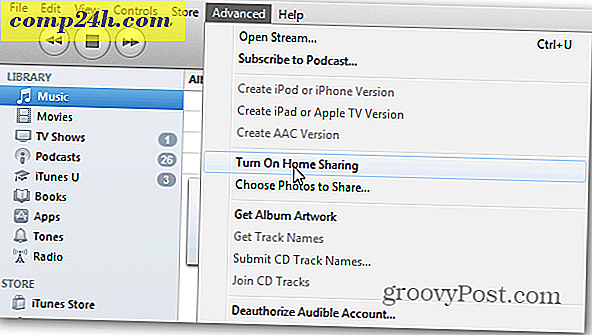
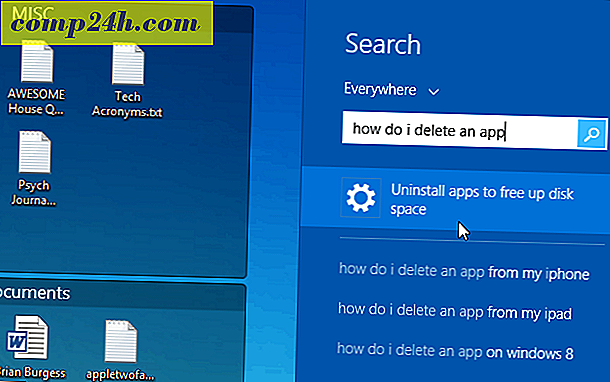
![Kompletny system zarządzania okablowaniem dla dolara! [groovyTips]](http://comp24h.com/img/news/117/visit-world-cup-2014-stadiums-with-google-street-view-3.png)

